02 绘制基本二维图形(新)
- 格式:doc
- 大小:135.50 KB
- 文档页数:6
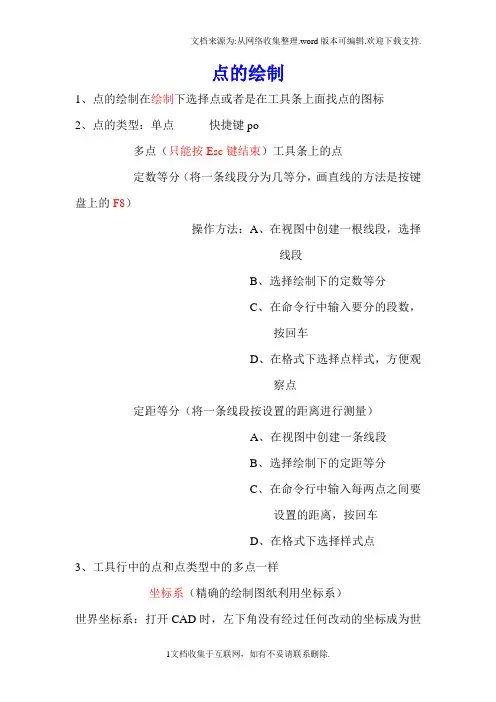
点的绘制1、点的绘制在绘制下选择点或者是在工具条上面找点的图标2、点的类型:单点快捷键po多点(只能按Esc键结束)工具条上的点定数等分(将一条线段分为几等分,画直线的方法是按键盘上的F8)操作方法:A、在视图中创建一根线段,选择线段B、选择绘制下的定数等分C、在命令行中输入要分的段数,按回车D、在格式下选择点样式,方便观察点定距等分(将一条线段按设置的距离进行测量)A、在视图中创建一条线段B、选择绘制下的定距等分C、在命令行中输入每两点之间要设置的距离,按回车D、在格式下选择样式点3、工具行中的点和点类型中的多点一样坐标系(精确的绘制图纸利用坐标系)世界坐标系:打开CAD时,左下角没有经过任何改动的坐标成为世界坐标系用户坐标系:根据绘图的需要可以放置到任何的位置上,位置发生了变化,目的是方便我们绘制图纸直线的绘制一、位置:1、绘图——直线2、快捷工具栏中的直线图标二、创建方法:单机鼠标左键创建第一个点,连续单击可以创建其它的点三、闭合:按键盘上的C键,然后回车键,创建一条闭合的曲线放弃:按键盘上的U键,然后回车键,创建一条开厂的曲线四、删除所有的曲线,按ctrl+A全选,然后按删除键删除五、结束点的方法:1、点击鼠标右键,单击确认2、直接按回车键,结束操作3、按Esc键结束操作六、精确定位在命令行输入精确的数值,按键盘上的回车键就能精确定位CAD中的正负号,并不代表正反,表示向相反方向移动的多少距离七、输入数值,在输入半角号,在输入数值,创建第一个点如60<30,意思是距离坐标原点距离为60,与X周方向的夹角为30度(角度可以大于180、270都可以)八、如果直接在命令行中输入100,200出来的点是相对于坐标原点如果在前面加上@,如@100,200,则表示把上一个点定义为坐标原点(@表示相对符号)射线的绘制射线是一段固定,向另一个方向无限延伸的直线,属于绘图辅助线。
射线的命令执行方法:1、在命令行中输入Ray,然后按回车键2、绘图——射线构造线的绘制构造线也是绘图辅助线之一,构造线是向两个方向无限延伸的直线构造线命令执行方法:1、在命令行中输入Xline,然后按回车2、绘图——构造线3、在绘图工具栏中选择构造线的图标,多线段的绘制多段线的绘制:工具行中的多段线的绘制1、创建完直线后,可以输入A创建弧形曲线2、半长和半宽:可以使线段上粗下细的效果,类似于箭头一类的(输入的数值为真实宽度的一半)3、放弃:回到上一步4、宽度:也可以输入类似箭头样的曲线(长和宽都是实际的长度)画完线以后用C进行闭合多段线修改修改——对象——多段线1、闭合:曲线进行闭合起点与终点进行合并2、合并:将图形进行合并,必须是在原图形的起点或者是终点与原图形进行合并其他的图形可以根据命令进行输入具体的数值多线的绘制1、绘图——多线2、绘制方法:直接选择绘图下的多线绘制后会有两条线,上面的叫顶线,下面的叫底线,在两条线中间有一个线叫中线3、选择多线,在命令行中输入J,按回车后会弹出此对话框上:指的是以上面的顶线为基准(快捷键T)中:指的是以中间的中线为基准(Z)下:指的是以底线为基准(B)4、对正:选择是以上中下哪种形式绘制比例:选择图标绘制前输入J,在输入顶线和底线之间的距离,最后进行绘制5、如何增加多线的样式格式——多线样式——设置多线的样式——选择多线——命令行中输入ST选择样式——输入名称——在视图中画线(也可以对其进行填充颜色)6、说明:对其进行说明直线L:勾选以后可以使线的两端封闭元素:能够设置多条线段内弧:使线段内侧的线形成一个弧形颜色:能够改变线的颜色外弧:使线段外侧的线形成一个弧形线性:能够改变线的类型角度:线的角度填充:所画线之间的填充颜色显示链接:线与线之间连线的颜色多段线进行编辑以后不可以对其进行修改,双击可以对其形状进行修改圆的绘制绘图下面的圆或者是工具条上面的圆分类:圆心、半径圆心、直径两点(两点确定一个圆,数值为直径)三点(三点指定一个圆,在视图中点三点)相切、相切、半径(画两条线段,作为辅助工具)相切、相切、相切(需要三条线段定义一个圆),画三个圆,在利用相切、相切、相切,能画出与三个圆按回车重复上一次的操作,命令相切、相切、相切(需要三条线段定义一个圆),画三个圆,在利用相切、相切、相切,能画出与三个圆按回车重复上一次的操作,命令圆弧的绘制圆弧的绘制:分类1、三点:三点确定一个圆弧2、起点、圆心、端点:第一点确定起点,第二点确定圆心,第三点确定端点3、起点、圆心、角度:第一点确定起点,第二点确定圆心,第三点确定起点、端点与圆心之间连线的角度4、起点、圆心、长度:第一点确定起点,第二点确定圆心,第三点确定起点、端点连线之间的距离5、连续:继续上一次命令的绘制,接着进行绘制椭圆的绘制:按住鼠标左键创建圆环的绘制:绘制下面的圆环第一步指定圆环的内半径第二步指定圆环的外半径第三步指定圆环的圆心如何对圆环进行填充:在命令行输入fill,然后在输入off不进行填充云线的绘制云线:用于在检查阶段提醒用户注意图形的某个部分或者是表现一些花草树木图形启动修订云线的方法:方法一:点击修订云线按钮方法二:绘图——修订云线方法三:在命令行中输入revcloud将某个图形变为矩形修订云线的绘制在左侧工具栏上面(修剪云线)注意:最大圆弧的长度不得超过最小圆弧长度的三倍步骤:1、点击绘制云线的图标2、在命令行中输入a3、输入最小弧长4、输入最大弧长5、在视图中直接点击鼠标进行绘制如果不想创建一个闭合的曲线,直接按回车键,yes(V)与no决定方向相同或者相反矩形的绘制创建方法:第一种1、在工具栏中选中矩形图标,在视图中点击鼠标创建第一点2、在视图中可以之间指定另一点,或者是直接在命令行中输入相对符号@,在输入长和宽第二种:1、选中矩形图标2、在视图中指定第一点3、接着在命令行中输入A(以面积进行绘制)4、按照命令行中的提示,输入具体的数字第三种:1、选中矩形图标2、在视图中指定第一点3、在命令行中输入D(以尺寸进行绘制)4、接着输入长和宽5、最后确定长方体的位置第四种:(能够绘制出一些不是水平的矩形)1、选中矩形图标2、在视图中指定第一点3、在命令行中输入R(旋转)4、接着可以按照以前的几种方法进行绘制如果想创建水平或者是数值的,可以输入R,将角度设置为0倒角C:1、选中矩形图标2、在命令行中输入C3、然后输入每个角所切掉的长度,即形成倒角的长度(需要输入两次)4、最后的视图中创建矩形标高E:在三维图形中会用到圆角F:选中图标——命令行中输入F——输入圆角点——创建圆角矩形厚度T:在三维图形中会用到宽度W:选中图标——命令行中输入W——输入线的宽度——创建矩形的绘制创建方法:第一种1、在工具栏中选中矩形图标,在视图中点击鼠标创建第一点2、在视图中可以之间指定另一点,或者是直接在命令行中输入相对符号@,在输入长和宽第二种:1、选中矩形图标2、在视图中指定第一点3、接着在命令行中输入A(以面积进行绘制)4、按照命令行中的提示,输入具体的数字第三种:6、选中矩形图标7、在视图中指定第一点8、在命令行中输入D(以尺寸进行绘制)9、接着输入长和宽10、最后确定长方体的位置第四种:(能够绘制出一些不是水平的矩形)5、选中矩形图标6、在视图中指定第一点7、在命令行中输入R(旋转)8、接着可以按照以前的几种方法进行绘制如果想创建水平或者是数值的,可以输入R,将角度设置为0 倒角C:1、选中矩形图标2、在命令行中输入C3、然后输入每个角所切掉的长度,即形成倒角的长度(需要输入两次)4、最后的视图中创建矩形标高E:在三维图形中会用到圆角F:选中图标——命令行中输入F——输入圆角点——创建圆角矩形厚度T:在三维图形中会用到宽度W:选中图标——命令行中输入W——输入线的宽度——创建正多边形的绘制:工具条中的工具创建方法:第一种:1、选择图标2、输入边数3、创建中心点4、创建内接圆或者是外切圆第二种:1、选择图标2、输入边数,在视图中创建第一点3、在视图中创建可以决定多边形的方向样条曲线的绘制在工具栏的左侧1、指定第一点,按鼠标左键指定第二点,接着第三点,等等2、按C结束,或者是按鼠标右键结束操作(或者是按三次回车结束操作)椭圆的绘制椭圆弧的绘制图案填充的应用填充区域必须是闭合的操作步骤:1、画好图形2、点击填充符号3、设置好需要填充的类型和颜色4、点击添加拾取点,在需要填充的图案里点击,然后按回车确认5、可以进行预览,如果不满意,可以按Esc取消,按回车确认如果要修改填充的类型或者是颜色:修改——对象——图案填充普通孤岛:将按照从最外层的边界向内进行检测,第一层填充,第二层不填充,以此类推,直到填充完毕。



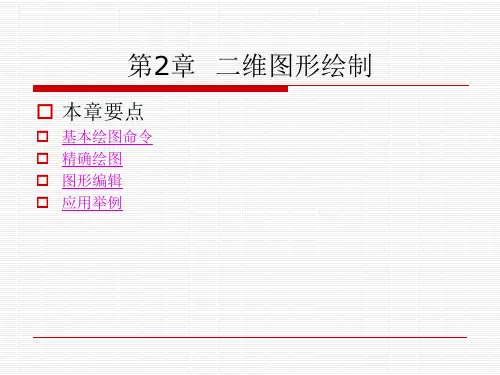
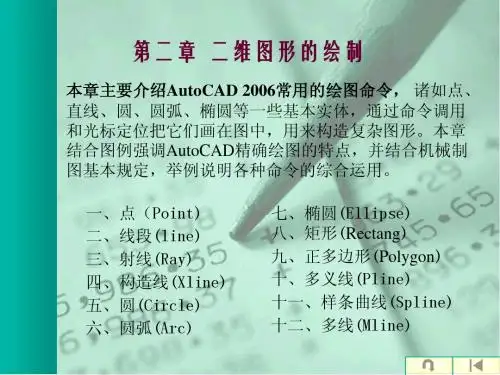


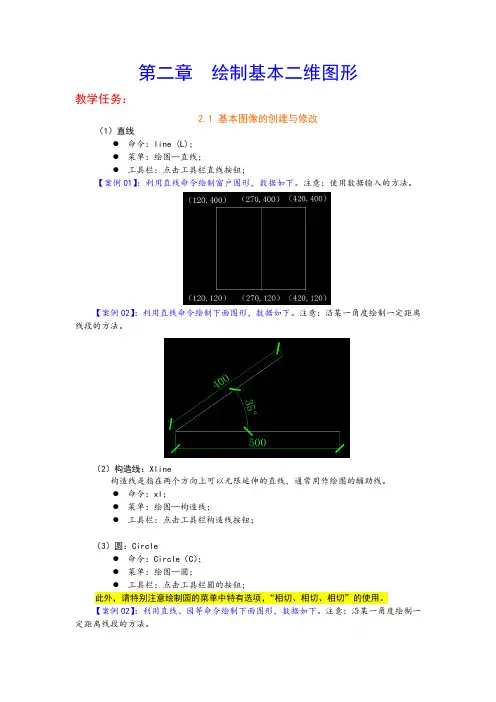
第二章绘制基本二维图形教学任务:2.1 基本图像的创建与修改(1)直线●命令:line (L);●菜单:绘图—直线;●工具栏:点击工具栏直线按钮;【案例01】:利用直线命令绘制窗户图形,数据如下。
注意:使用数据输入的方法。
【案例02】:利用直线命令绘制下面图形,数据如下。
注意:沿某一角度绘制一定距离线段的方法。
(2)构造线:Xline构造线是指在两个方向上可以无限延伸的直线,通常用作绘图的辅助线。
●命令:xl;●菜单:绘图—构造线;●工具栏:点击工具栏构造线按钮;(3)圆:Circle●命令:Circle(C);●菜单:绘图—圆;●工具栏:点击工具栏圆的按钮;此外,请特别注意绘制园的菜单中特有选项,“相切、相切、相切”的使用。
【案例02】:利用直线、园等命令绘制下面图形,数据如下。
注意:沿某一角度绘制一定距离线段的方法。
(4)圆弧:Arc●命令:Arc(A);●菜单:绘图—圆弧;●工具栏:点击工具栏圆弧的按钮;【案例03】:利用直线和圆弧命令绘制平面门图形,数据如下。
【案例04】:绘制发光的太阳,中间的圆半径300。
(5)圆环:Donut●命令:Donut;●菜单:绘图—圆环;注:若圆环内径为0,则画出实心填充园。
(6)椭圆和椭圆弧:Ellipse●命令:Ellipse;●菜单:绘图—椭圆或绘图—椭圆弧;(7)矩形:●命令:Rectang(rec);●菜单:绘图—矩形;●工具栏:点击工具栏矩形的按钮;(8)正多边形:●命令:polygon;●菜单:绘图—正多边形;●工具栏:点击工具栏正多边形的按钮;(9)点:●命令:Point;●菜单:绘图—点—单点/多点;●工具栏:点击工具栏点的按钮;注意:使用点之前,须设置点样式,在菜单栏格式——点样式设定,才能看到点。
(10)定数等分:●命令:divide(div);●菜单:绘图—点—定数等分;【案例05】:绘制简易楼梯平面图,数据假定,须建立图层(11)定距等分:●命令:Measure(Me);●菜单:绘图—点—定距等分;(第三次课,工管)(12)多段线和编辑多段线注:多段线是可以由宽度相同或不同的直线线段和圆弧组合而成的图形,用户可以使用多段线编辑(Pedit)对多段线进行编辑;1)绘制多段线●命令:Pline(PL);●菜单:绘图—多段线;●工具栏:点击工具栏多段线的按钮;【案例06】:绘制如图所示的钢筋,须建立图层2)编辑多段线●命令:Pedit(PE);●菜单:修改—对象—多段线;【案例07】:试着绘制下图。

第二讲绘制基本二维图形
教学任务:
1、基本图像的创建、参素修改,要求熟练参数选择
(1)直线:Line(L)
操作方法示例
●下拉菜单:【绘图】/【圆】
●工具栏按钮:
●命令行:circle
●快捷命令:c
【练习】:设置图形界限,建立图层,利用直线命令绘制图形,数据如下。
注意:沿某一方向绘制一定距离线段的方法。
(2)构造线:Xline
构造线是指在两个方向上可以无限延伸的直线,通常用作绘图的辅助线。
●快捷命令:xl
(3)圆:Circle
(4)圆弧:Arc
【练习】:利用直线和圆弧命令绘制平面门图形,数据如下,须建立图层。
【练习】:绘制梅花,数据如下,须建立图层
命令: a (绘制圆弧1)
ARC 指定圆弧的起点或 [圆心(C)]: 140,110
指定圆弧的第二个点或 [圆心(C)/端点(E)]: e
指定圆弧的端点: @40<180
指定圆弧的圆心或 [角度(A)/方向(D)/半径(R)]: r
指定圆弧的半径: <正交关> 20
命令: a (绘制圆弧2)
ARC 指定圆弧的起点或 [圆心(C)]:(直接点击P2)
指定圆弧的第二个点或 [圆心(C)/端点(E)]: e
指定圆弧的端点: @40<252
指定圆弧的圆心或 [角度(A)/方向(D)/半径(R)]: a
指定包含角: 180
命令: a (绘制圆弧3)
ARC 指定圆弧的起点或 [圆心(C)]:(直接点击P3)
指定圆弧的第二个点或 [圆心(C)/端点(E)]: c
指定圆弧的圆心: @20<324
指定圆弧的端点或 [角度(A)/弦长(L)]: a
指定包含角: 180
命令: a (绘制圆弧4)
ARC 指定圆弧的起点或 [圆心(C)]: (直接点击P4)
指定圆弧的第二个点或 [圆心(C)/端点(E)]: c
指定圆弧的圆心: @20<36
指定圆弧的端点或 [角度(A)/弦长(L)]: L
指定弦长: 40
命令: a (绘制圆弧5)
ARC 指定圆弧的起点或 [圆心(C)]: (直接点击P5)
指定圆弧的第二个点或 [圆心(C)/端点(E)]: e
指定圆弧的端点: (直接点击P1)
指定圆弧的圆心或 [角度(A)/方向(D)/半径(R)]: a
指定包含角: 180
(5)圆环:Donut
(6)椭圆和椭圆环:Ellipse
(7)矩形:Rectang(rec)
(10土木1班第3讲)
(8)正多边形:polygon
(9)点:Point:注意点样式的设置——格式/点样式(10)定数等分:divide;绘图/点/定数等分
(11)定距等分:Measure;绘图/点/定距等分
【练习】:绘制简易楼梯平面图,数据假定,须建立图层
(12)多段线—Pline(PL);编辑多段线—Pedit(PE)
●快捷命令:pl
【练习】:绘制如图所示的钢筋,须建立图层
(建筑班第2讲)
(13)样条曲线—Spline;编辑样条曲线—Splinedit
样条曲线是通过若干指定点生成的光滑曲线。
在图样中所有不规则的曲线,都可以用样条曲线命令来绘制,如波浪线、等高线、相贯线等。
●快捷命令:spl
【练习】:绘制如图所示的雨伞,须建立图层
(14)徒手线和云线:Sketch和Revcloud
(土木班第3讲)
(工管班第4讲)
(15)多线和多线样式定义,多线编辑
多线命令可以绘制多条相互平行的直线或折线(1~16条),在建筑制图中,AutoCAD中的多线命令主要用来绘制房屋的墙线及窗线。
●定义多线样式——Mlstyle
●绘制多线——Mline(ML)
●多线编辑——Mledit;修改/对象/多线
【练习】:绘制下列局部建筑图,并将门、窗做成内部块。
不标注尺寸。
(16)面域:Region;绘图/面域
注意:面域不能直接创建,只能通过其它闭合图形进行转化,例如圆、矩形等。
面域就是实体的表面;能具备实体对象的特性,例如面积、重心、惯性矩等。
(17)边界:Boundary;绘图/边界
注意:边界不能直接创建,只能通过其它闭合图形进行转化。
边界就是闭合的多段线第二讲作业
1、绘制台阶三视图,数据如下,须建立图层
2、利用矩形、直线、圆弧、圆绘制浴缸图形如下。
3、建立绘图环境,建立图层,用矩形、直线、捕捉命令,绘制双扇玻璃橱柜立面图。
要显示出点划线和颜色,显示出橱柜边框线粗细为0.3mm。
4、建立绘图环境,建立图层,用矩形、直线、多段线、捕捉命令,绘制梁节点剖面图。
要显示出不同线宽和颜色。